Подаци о вашој матичној плочи, бар општи, као и о било којој другој компоненти рачунара, можда неће бити потребни, али је бар корисно знати барем за многе кориснике. У овом чланку ћемо погледати како сазнати карактеристике матичне плоче на рачунару.
Параметри матичне плоче
Као и подаци било које компоненте рачунара, карактеристике матичне плоче могу се прегледати на различите начине: путем независног софтвера, системских алата, визуелног прегледа или коришћењем званичних података произвођача. Методе се могу конвенционално поделити на аутоматске и ручне. Први се изводи програмски, где се информације прикупљају аутоматски и без потребе за непотребним радњама од корисника. Други подразумева независно испитивање матичне плоче, праћено карактеристикама мреже.
Прочитајте такође: Како сазнати карактеристике рачунара
Метод 1: ЦПУ-З
Овај програм за прикупљање информација о систему изврсно ради на прегледу различитих карактеристика, укључујући матичну плочу.
Да бисте сазнали потребне информације, идите на картицу "Маинбоард"... Овде можете видети име произвођача и модела уређаја, његову верзију, податке о чипсету, БИОС-у и мало о ПЦИ-Екпресс конекторима. Довољно скромно за већину корисника.
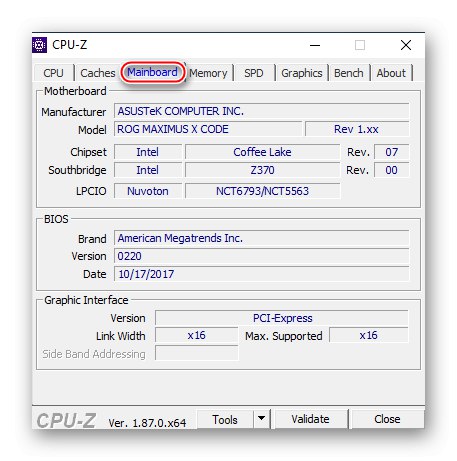
Метод 2: Спецци
Следи Спецци: такође мали, али практични и информативни програм за преглед опреме.
Да бисте видели потребне информације у њему, потребно је да кликнете на линију "Матицна плоца", након чега ће програм приказати све доступне информације. Можете погледати податке саме плоче, БИОС-а, напон који пролази кроз њу, као и детаље о ПЦИ-Екпресс конекторима.

Метод 3: АИДА64
Наравно, не заборавите на један од најбољих програма за дијагностику система - АИДА64, који такође прикупља информације о матичној плочи. Овде можете погледати податке о матичној плочи овако:
- Кликните на икону или линију "Матицна плоца" леви тастер миша.
- Поново кликните на линију или пречицу "Матицна плоца".
- Прегледајте потребне информације.
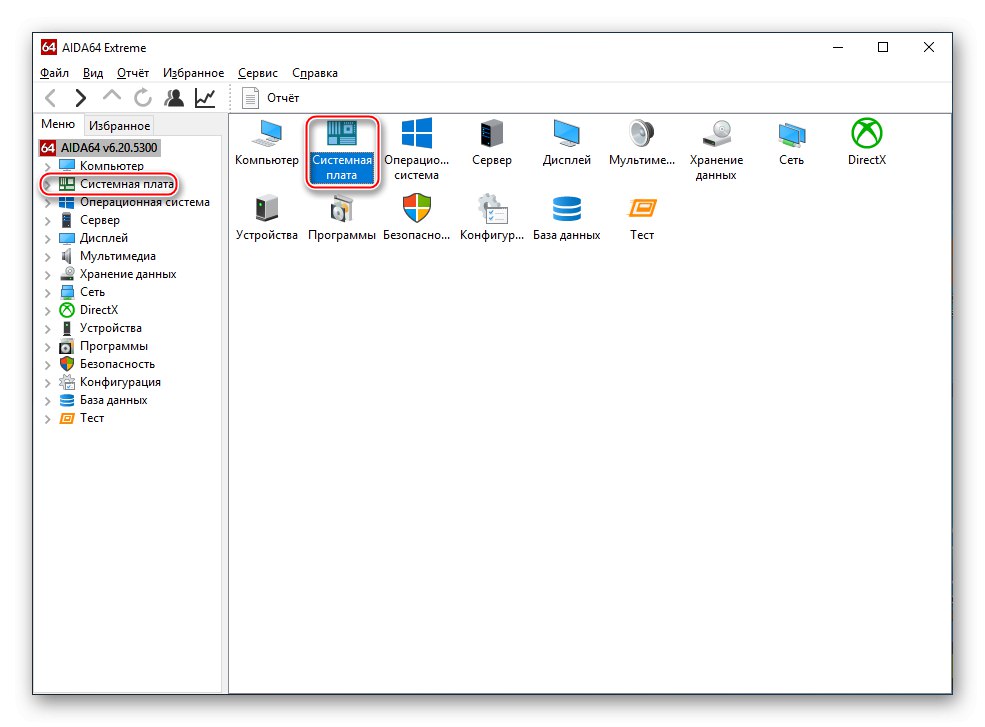
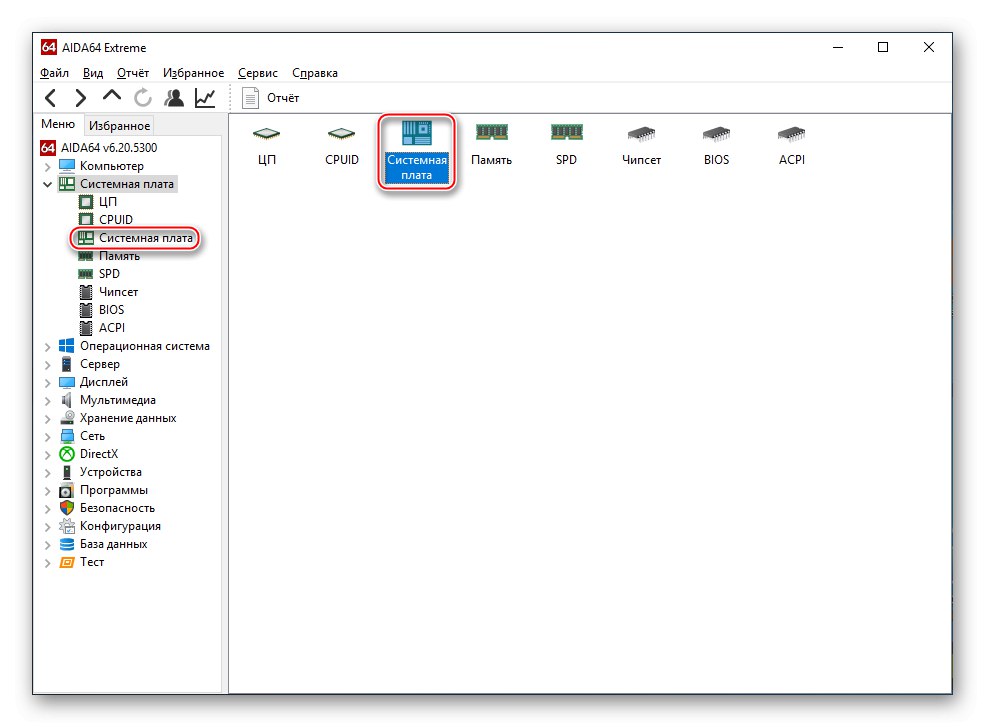
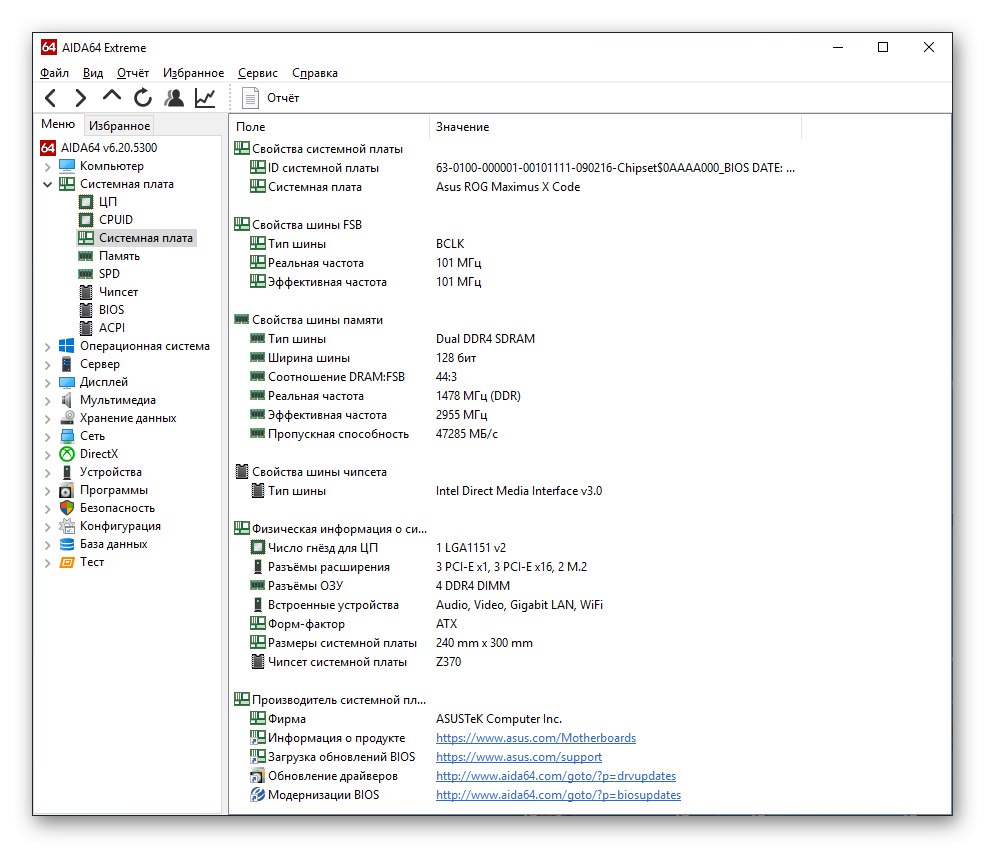
АИДА64 се разликује од горе наведених програма по томе што приказује информације о магистрали и мало више информација у категорији „Физичке информације о матичној плочи“... Поред тога, нуди везе до корисних ресурса за додатне информације и исправке.
4. метод: Прикажите ручно
Ако из неког разлога не можете или не желите да користите софтвер независних произвођача, онда то није важно. Постоји низ начина на које можете да видите карактеристике матичне плоче без програма, већ користећи системске алате или Интернет.
Опција 1: Визуелни преглед
Поуздан и загарантован начин да сазнате име, па чак и опсег модела, а затим све зависи од ваше пажње. Одвијте десни поклопац системске јединице, пажљиво га уклоните и погледајте матичну плочу.

Произвођачи обично пишу назив модела негде близу центра или утичнице. Поред тога, можете израчунати колико имате ПЦИ-Екпресс слотова, РАМ меморије, колико хладњака је подржано итд. Добијање проширених информација зависи од тога колико се информација примењује на сам текстолит матичне плоче. Очигледан недостатак ове методе је низак садржај информација и незгодан облик презентације података. Уосталом, не може се све на табли потписати, а неке ознаке су скривене или крајње мале, а да не помињемо чињеницу да се може понешто превидети.
Опција 2: Уграђени алати за ОС
Виндовс има неколико алата које можете доследно да користите, наиме "Информациони систем" и "Командна линија"... Процедура за издвајање информација уз њихову помоћ је следећа:
- Позовите мени "Почетак", у траку за претрагу унесите "Информациони систем" и отворите апликацију на било који начин који вам одговара: преко иконе, дугмета „Отвори“ или "Покрени као администратор", у нашем случају то није битно.
- Погледајте ове редове: "Главни произвођач плоче", "Модел главне плоче" и "Верзија главне плоче", који се односе на директне карактеристике матичне плоче. Поред тога, горе су подаци о БИОС-у.
- Отворите системску апликацију "Командна линија" кроз "Почетак" и траку за претрагу радећи "Покрени као администратор"да би се избегао сукоб власти.
- Унесите команду
вмиц басебоард листа пуна. - Прегледајте спецификације матичне плоче.
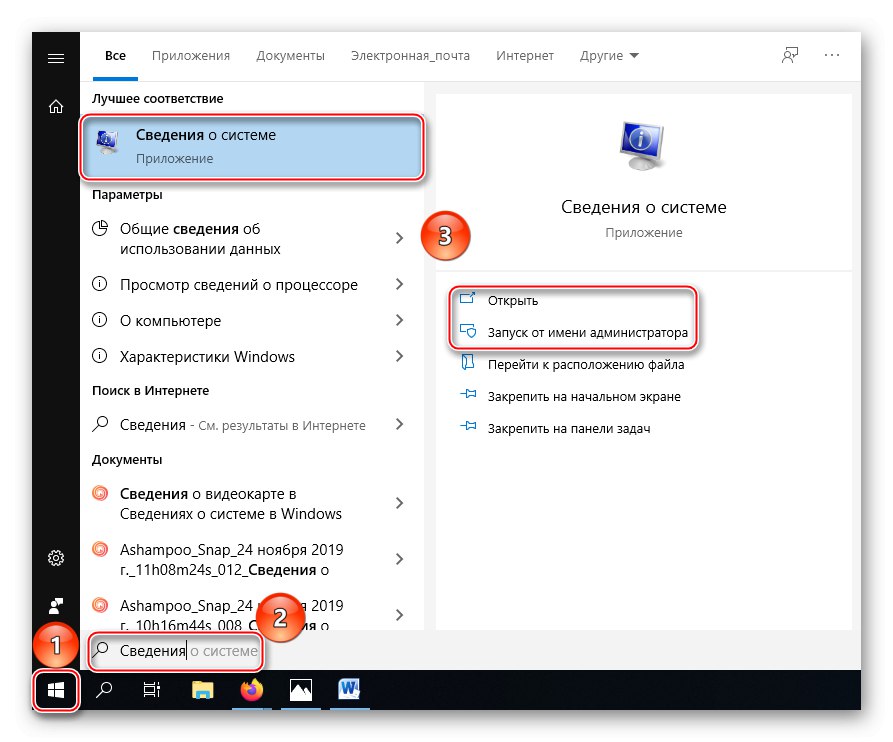
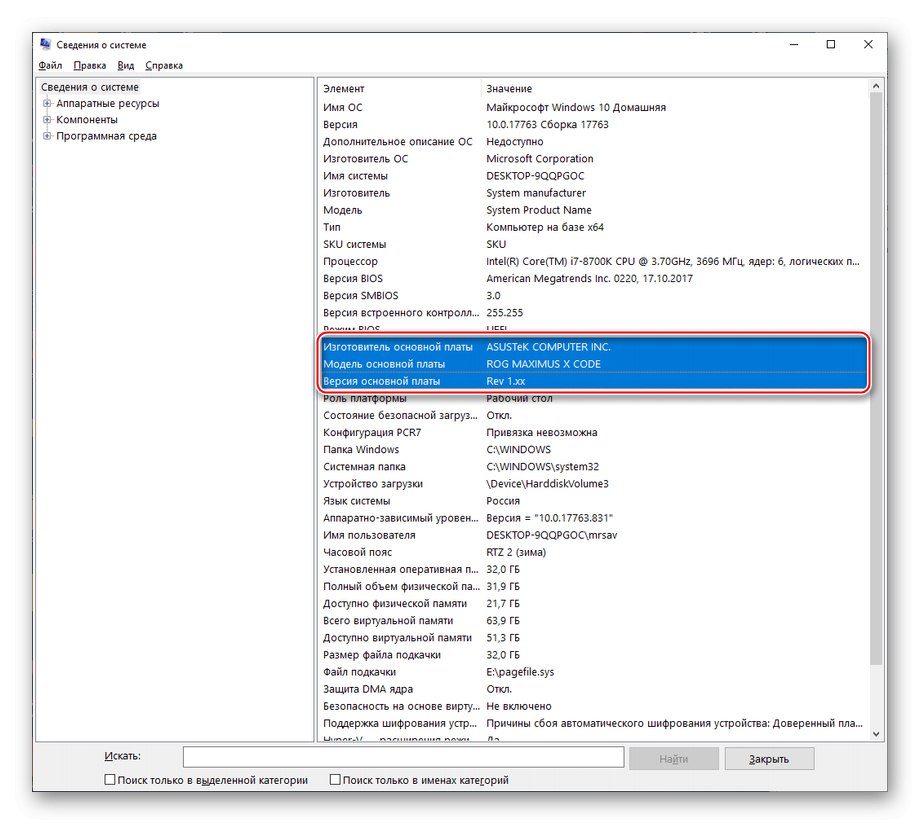
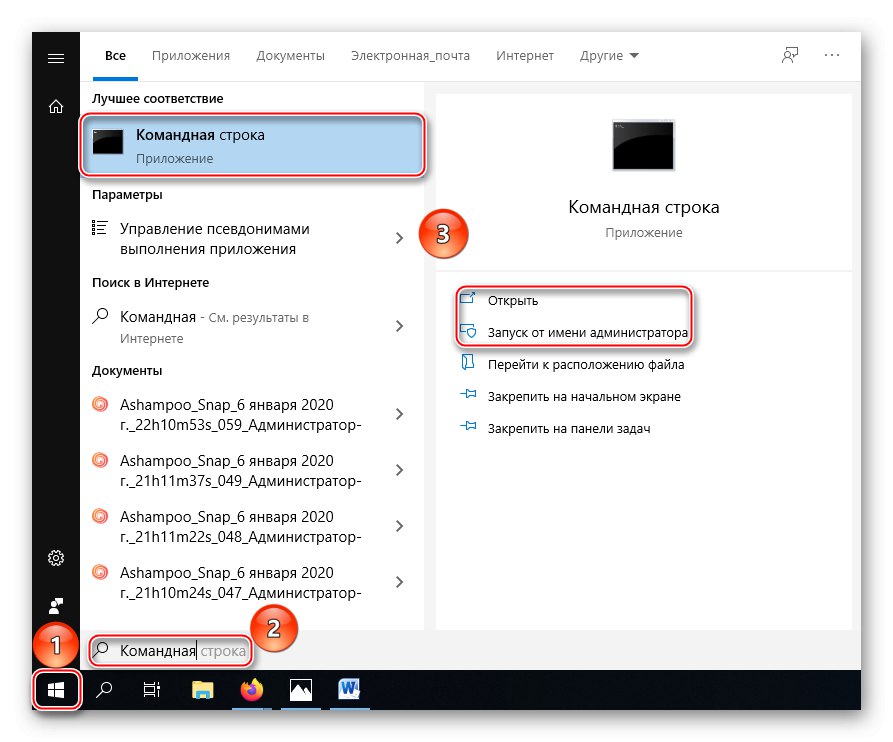
Прочитајте такође: Корисне наредбе командне линије у оперативном систему Виндовс 10
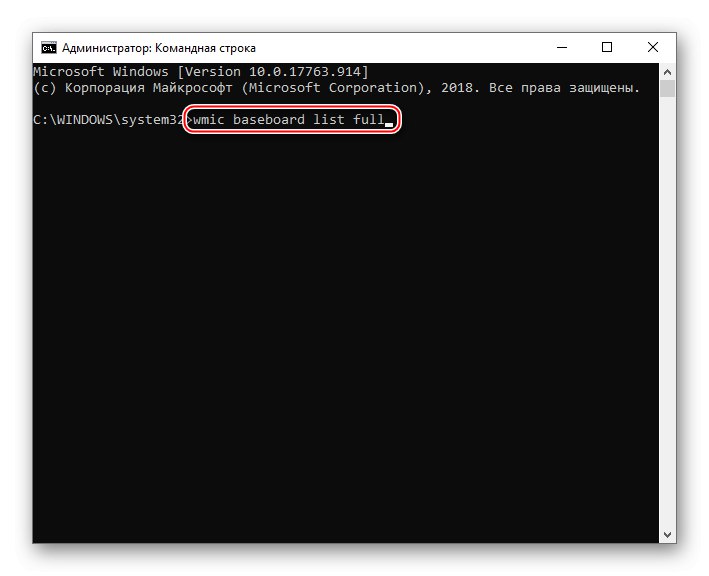
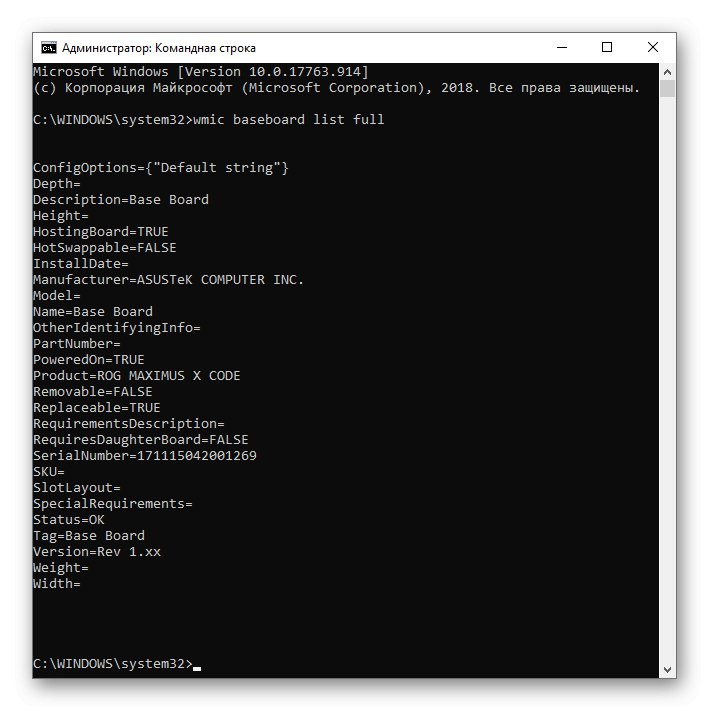
Тако ћете добити информације о основним подацима о матичној плочи, а помоћу командне линије можете сазнати и њен серијски број.
Опција 3: Погледајте спецификације на веб локацији произвођача
Користећи било који од горе наведених метода или увидом у пратеће материјале (документацију) матичне плоче, сазнали сте ко ју је произвео и како се зове ваш модел. То је довољно за тражење информација о томе на веб локацији произвођача. Размотримо методу на примеру уређаја из АСУС-а. Да бисте сазнали званичне спецификације, користите следећи алгоритам:
Идите на службену веб страницу АСУС-а
- Користећи претрагу, унесите име модела матичне плоче, изаберите га из предложених опција или притисните тастер „Ентер“ - ово ће вас одвести на страницу модела који вас занима.
- Кликните на пречицу "Карактеристике" (ваш одељак може имати другачији назив, на пример, „Спецификације“) или потражите плочицу која преусмерава на овај одељак.
- Извуците тражене информације помицањем странице по потреби.
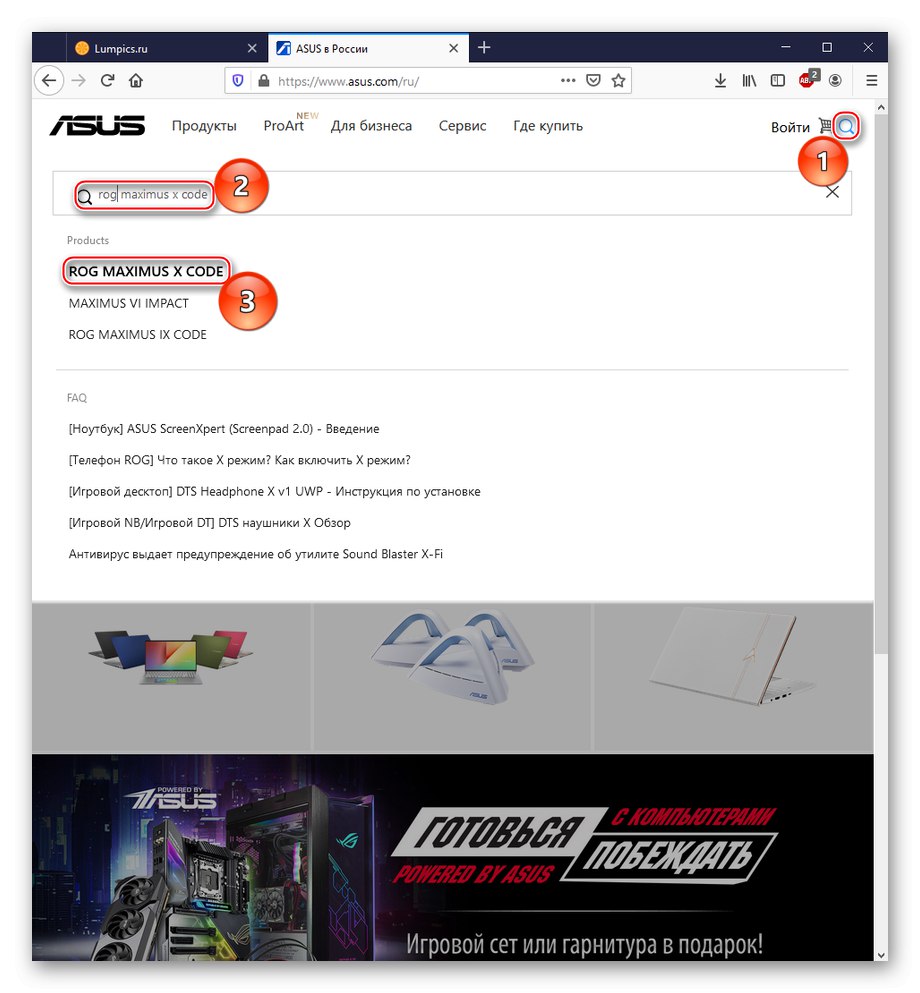
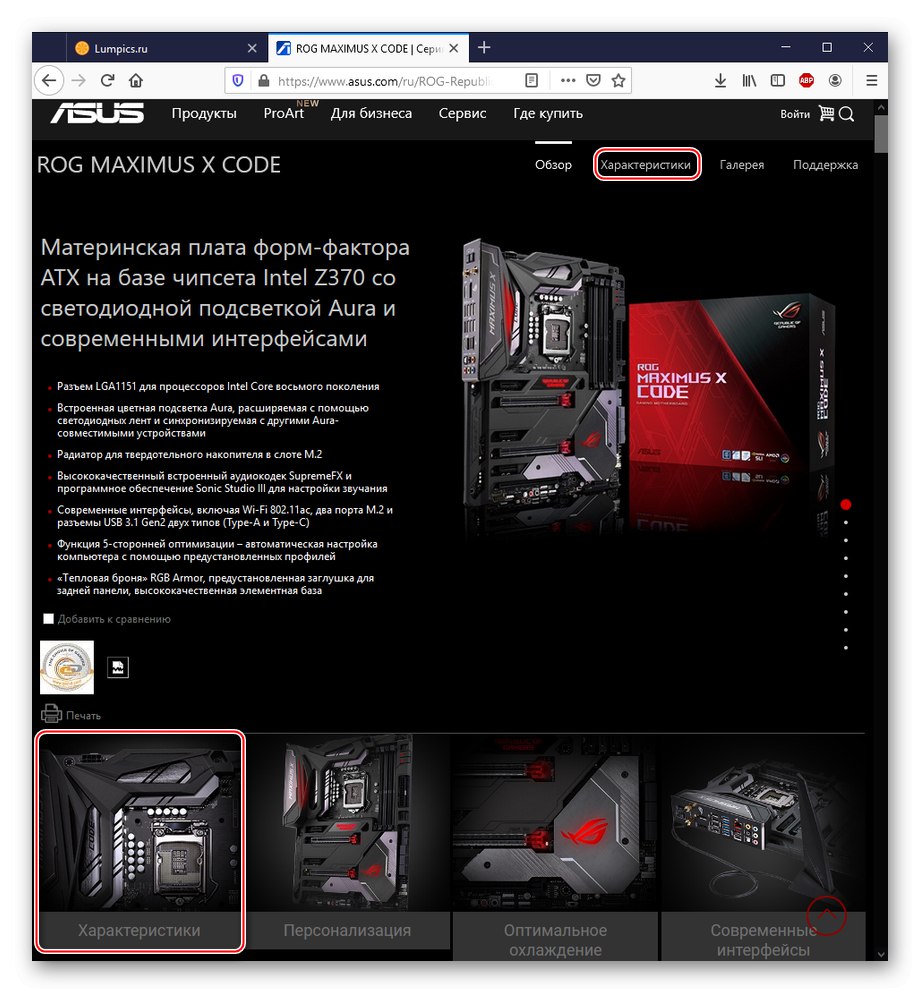
На АСУС веб локацији дугме можда неће радити исправно или уопште неће радити "Карактеристике" са сликом. С обзиром да се налази директно у првој категорији која се отвори, веб локација мисли да већ гледате спецификације. Померите се надоле ако је дугме сиво да бисте видели информације које желите.
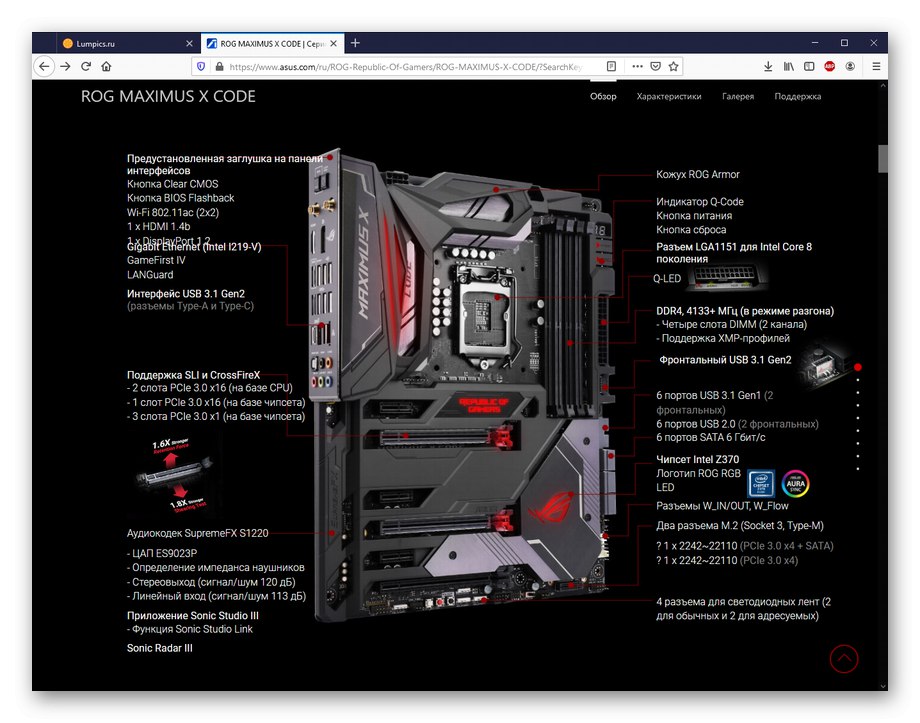
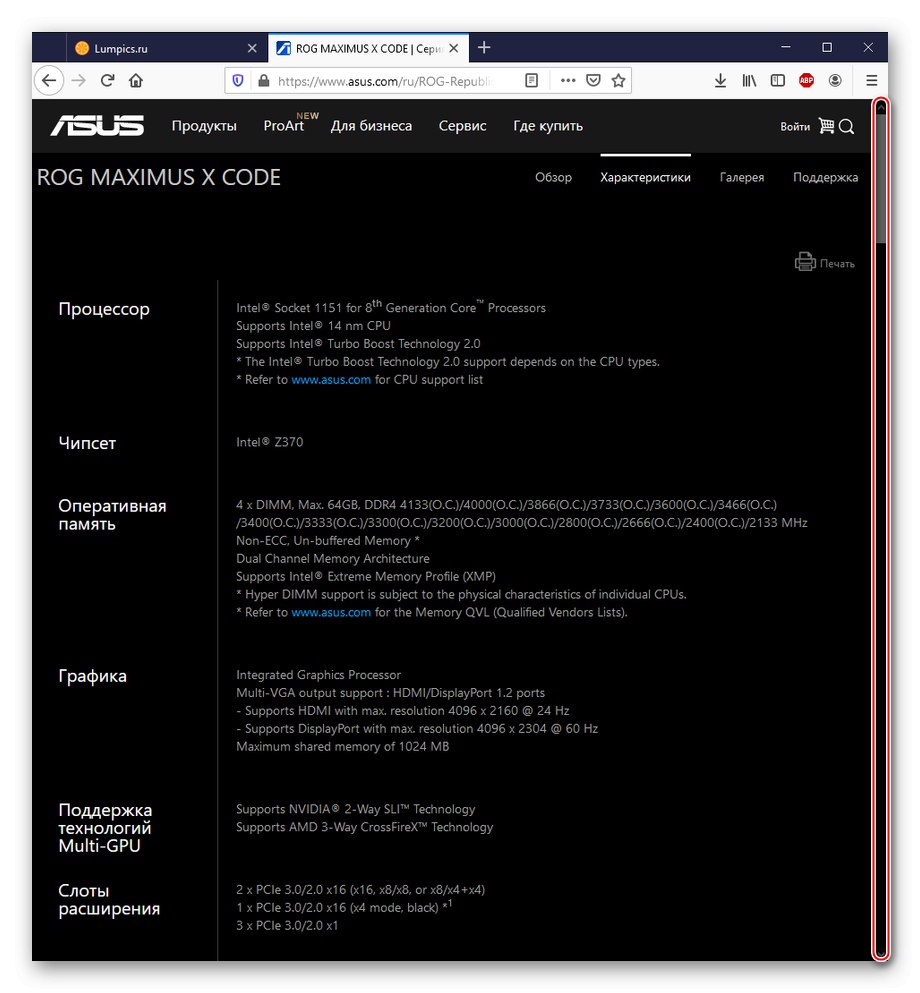
Као што видите, произвођач не крије детаље о свом производу, тако да можете сазнати шта год желите.
Разговарали смо о основним методама како сазнати карактеристике матичне плоче. Да бисте то урадили, можете да користите независни софтвер или системски софтвер, визуелно прегледате уређај или користите званичне податке, док комбинујете горе наведене методе да бисте саставили детаљан резиме.